Neste tutorial ensinaremos como proteger células no Planilhas Google (mundialmente como Google Sheets). Uma das grandes vantagens do Planilhas Google é justamente o recurso de compartilhamento bem aprimorado com outras pessoas.
É muito comum querermos compartilhar alguma planilha para utilização, porém, existe a possibilidade de outras pessoas que não entendem muito sobre as fórmulas acabarem usando inadequadamente, apagar fórmulas e acabam atrapalhando, em outras palavras, acabam prejudicando a planilha sem mesmo ter a intenção.
No entanto, justamente por isso você aprenderá como proteger sua planilha, escolher quem você pode dar acesso total ou acesso parcial e assim também proteger seu trabalho, trazer segurança e inclusive da própria pessoa em questão.
Como Proteger Células no Google Planilhas:
1) Como proteger intervalos específicos:
Na imagem abaixo, temos duas somas relacionadas as colunas totais de vendas e despesas:
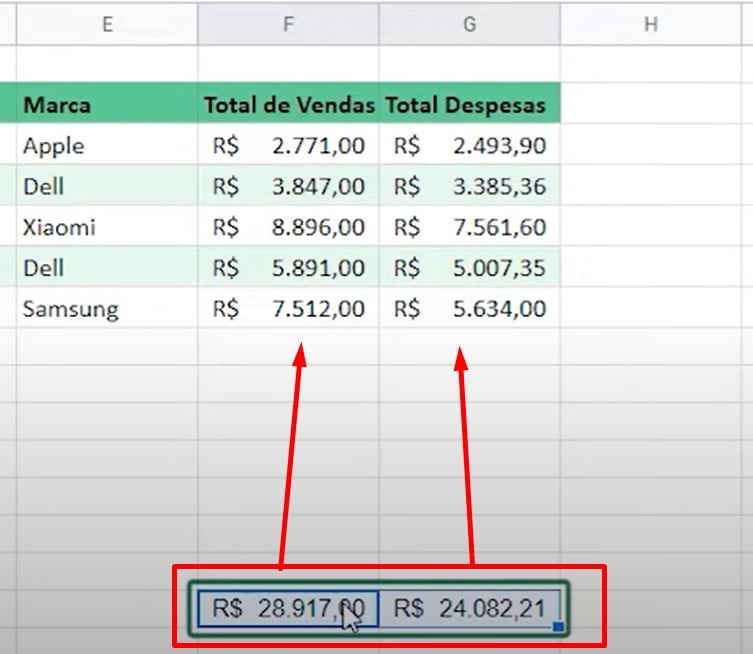
Sendo assim, a nossa intenção é proteger essas duas células que contém as somas das duas colunas.
Para que isso ocorra, selecione as duas células, clique com o botão direito do mouse e selecione “Proteger intervalo”:
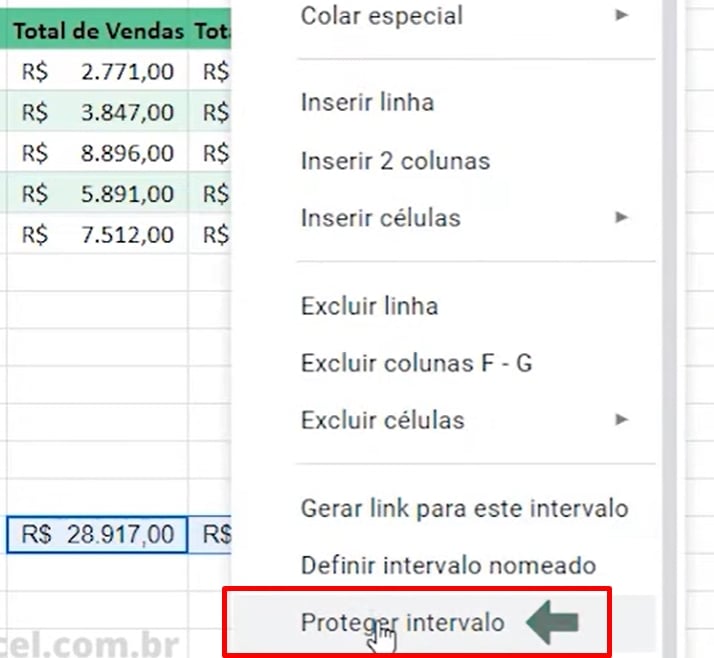
E do lado direito da planilha, defina um nome para o intervalo e pressione o botão “Definir permissões”:
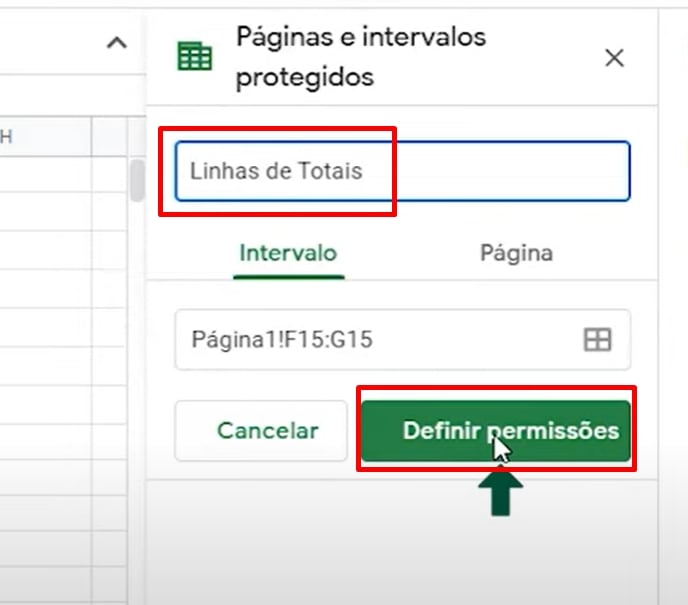
Na próxima janela, marque a opção “Restringir quem pode editar este intervalo” e logo abaixo, defina quais usuários podem editar ou não o intervalo selecionado:
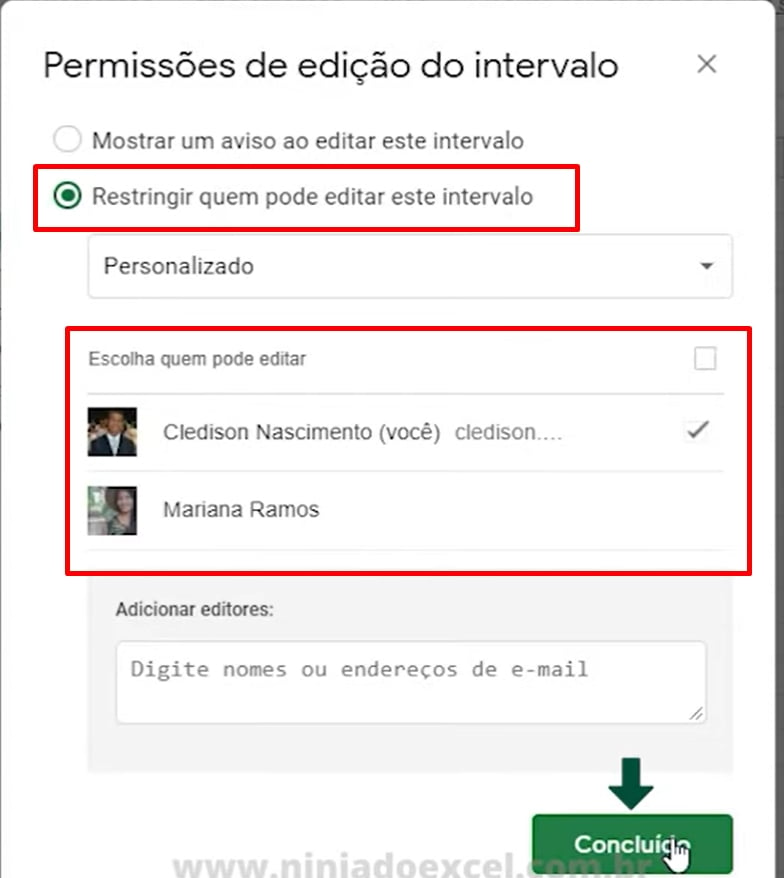
Posteriormente, use o campo “Adicionar editores”, para escolher quem pode editar o intervalo escolhido.
Ao finalizar, pressione o botão “Concluído”.
Agora, se algum usuário sem permissão tentar modificar o intervalo selecionado, essa mensagem será aberta:
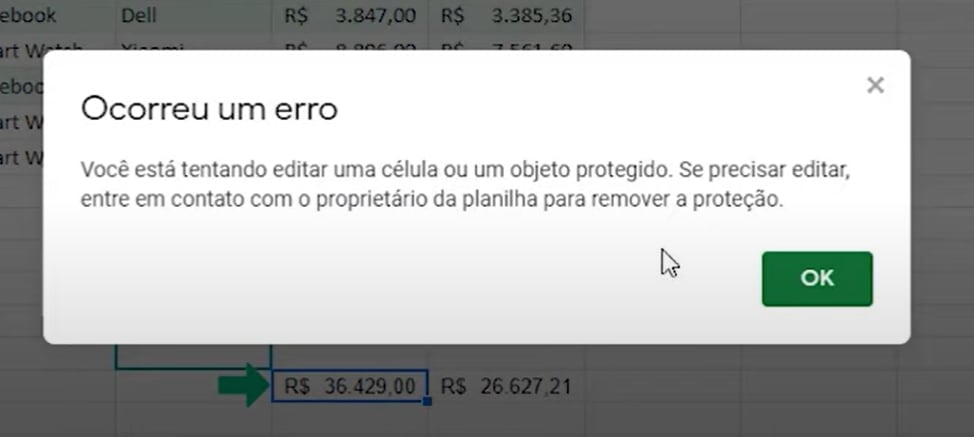
Como podemos ver, a proteção de células e intervalos específicos, realmente funciona.
2) Como proteger páginas no Google Sheets:
Acessando o mesmo painel a direita, clique na guia “Página” e utilize a lista suspensa para escolher qual página será protegida:
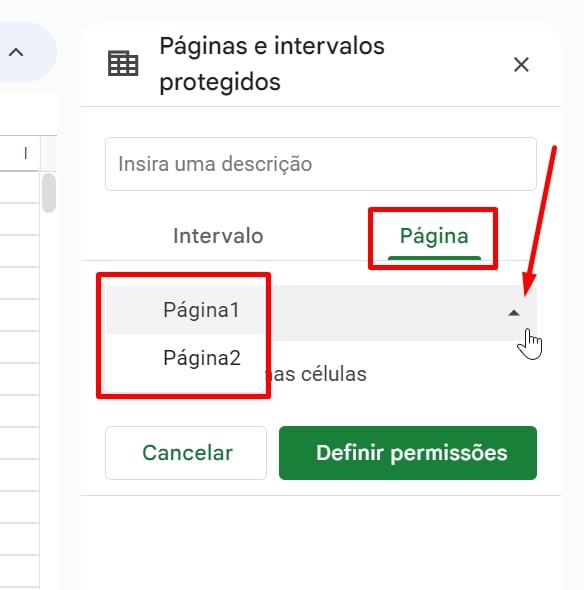
Ao concluir, pressione o botão “Definir permissões”.
Posteriormente, marque a segunda opção e escolha “Personalizado”:
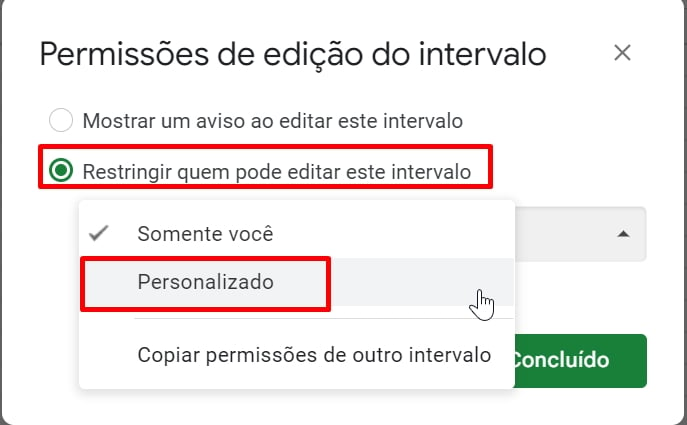
No campo “Adicionar editores”, insira os e-mails dos usuários que terão acesso a essa página:
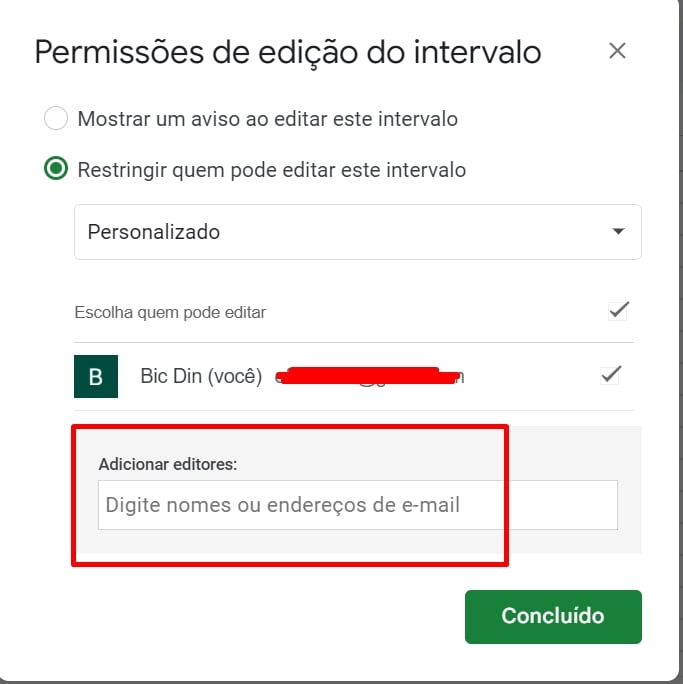
Finalizando, pressione o botão “Concluído” e toda a página estará protegida.
3) Como deletar ou excluir proteção:
Para eliminar algum tipo de proteção na sua planilha, entre novamente no painel à direita da planilha, clique em cima da proteção correspondente:
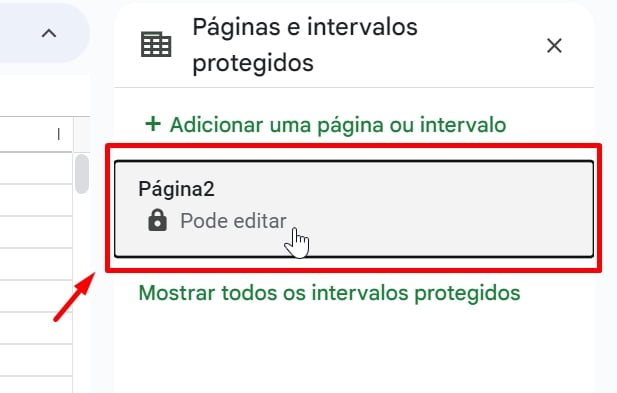
E por fim, clique em cima desse ícone de lixeira e a proteção será removida:
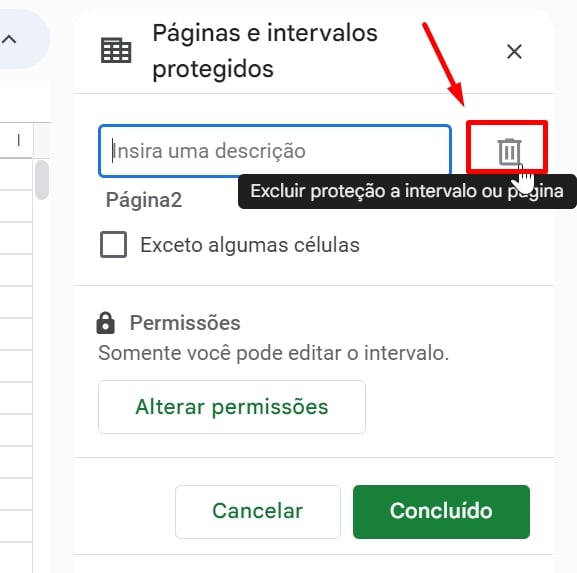
Continua com dúvidas sobre proteção de páginas e intervalos de planilhas? Confira mais exemplos nesse vídeo:
Curso Planilhas Google – Básico ao Avançado:
Domine o Google Sheets com nosso Curso do Básico ao Avançado. Comece do zero e aprenda a analisar planilhas utilizando: funções, fórmulas, tabelas dinâmicas, gráficos e muito mais.
Por fim, deixe seu comentário sobre o que achou de usar este recurso e você também pode enviar a sua sugestão para os próximos posts. Até breve!















